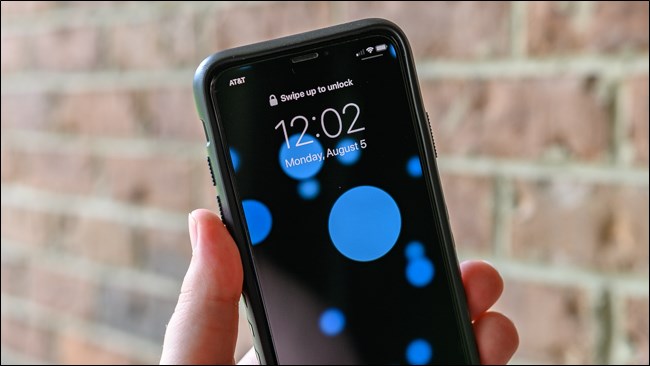อุปกรณ์ Android ของคุณมาพร้อมกับชุดภาพเริ่มต้นเป็นภาพพื้นหลังบนหน้าจอหลัก อย่างไรก็ตามหากคุณต้องการภาพอื่นเป็นวอลล์เปเปอร์สิ่งนี้สามารถเปลี่ยนได้อย่างง่ายดาย ระบบ Android มีภาพหลายภาพหรือคุณสามารถใช้ภาพของคุณเองก็ได้
แตะที่ใดก็ได้บนพื้นที่ว่างบนหน้าจอหลักของคุณค้างไว้

เมนูป๊อปอัปจะปรากฏขึ้น หากส่วนหนึ่งของเมนูซ่อนอยู่ให้คลิกเมนูค้างไว้แล้วลากขึ้นเพื่อดูส่วนที่เหลือของเมนู

หากต้องการใช้ภาพใดภาพหนึ่งที่มาด้วยอุปกรณ์ Android ของคุณให้แตะ "วอลเปเปอร์" บนเมนูป๊อปอัป สำหรับตัวอย่างนี้เราจะเลือกภาพของเราเองเพื่อใช้เป็นวอลเปเปอร์ดังนั้นเราจึงคลิกที่“ ES File Explorer” (โปรแกรมจัดการไฟล์ฟรีที่มีอยู่ใน Google Play Store) เพื่อเข้าถึงไฟล์
หมายเหตุ: ตัวจัดการไฟล์ใด ๆ ที่คุณติดตั้งไว้จะแสดงในรายการนี้ช่วยให้คุณสามารถใช้ตัวจัดการไฟล์ใดก็ได้เพื่อเลือกไฟล์ภาพวอลเปเปอร์ คุณยังสามารถใช้ "รูปภาพ" ของคุณเอง

นำทางไปยังตำแหน่งที่ไฟล์ภาพของคุณอยู่และคลิกที่ชื่อไฟล์
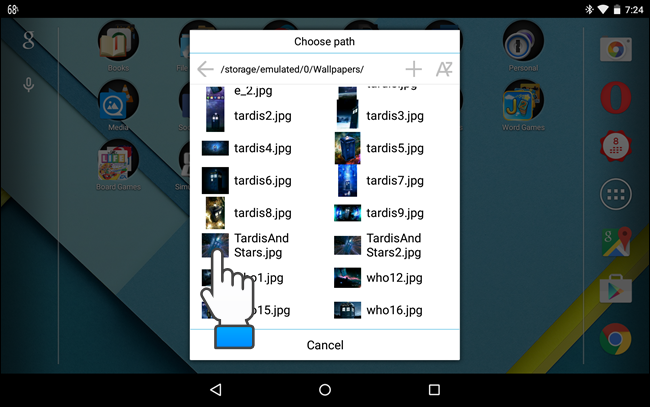
ภาพของคุณจะแสดงโดยมีกรอบด้านบน เลื่อนโครงร่างจนกระทั่งส่วนของรูปภาพที่คุณต้องการใช้เป็นวอลเปเปอร์อยู่ภายในโครงร่าง คลิก "บันทึก"

คุณยังสามารถเปลี่ยนวอลเปเปอร์โดยใช้การตั้งค่า ในการเข้าถึงการตั้งค่าให้ลากลงจากแถบสถานะที่ด้านบนสุดของหน้าจอ

เมื่อแถบการแจ้งเตือนปรากฏขึ้นให้ลากลงอีกครั้งจากด้านบนของแถบเพื่อเข้าถึงเมนู“ การตั้งค่าด่วน”

แตะปุ่มเฟืองที่ด้านบนของเมนู "การตั้งค่าด่วน"
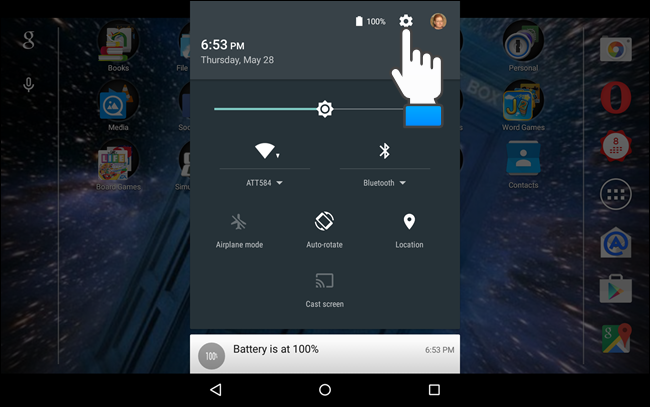
ในส่วน "อุปกรณ์" ให้แตะ "จอแสดงผล"
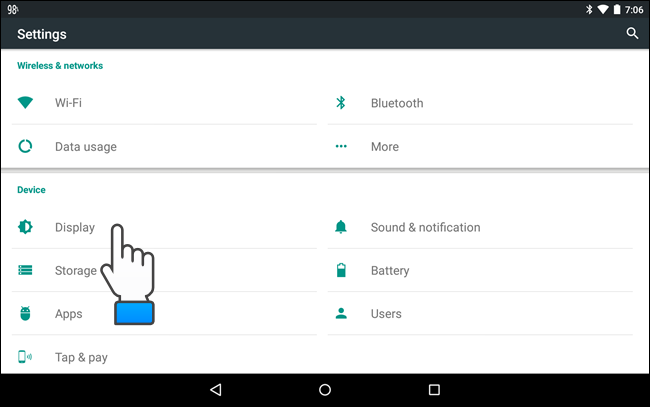
บนหน้าจอ "การแสดงผล" ให้แตะ "วอลเปเปอร์"

เช่นเดียวกับการเปลี่ยนวอลเปเปอร์จากไฟล์เดสก์ท็อปคุณสามารถเลือกได้ว่าต้องการเลือกภาพวอลเปเปอร์อย่างไร แตะตัวเลือกบนหน้าจอ“ เลือกวอลเปเปอร์จาก” อีกครั้งเรากำลังใช้“ ES File Explorer”

อีกครั้งไปที่โฟลเดอร์ที่มีรูปภาพที่คุณต้องการใช้เป็นวอลเปเปอร์และแตะชื่อไฟล์รูปภาพ
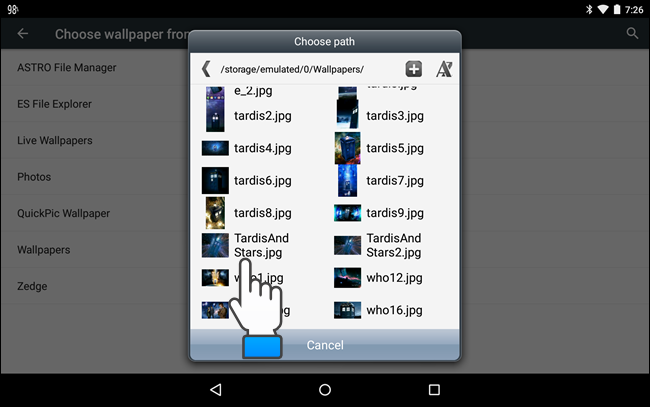
ครอบตัดรูปภาพตามที่กล่าวไว้ก่อนหน้านี้ในบทความนี้แล้วคลิก“ บันทึก” ภาพที่ครอบตัดถูกเลือกเป็นภาพพื้นหลังสำหรับหน้าจอหลักของคุณ